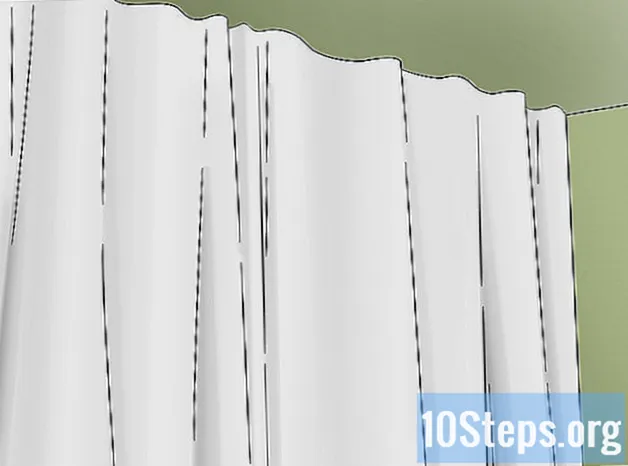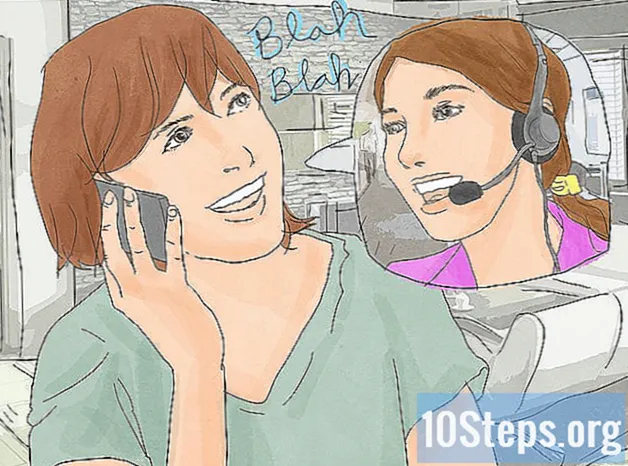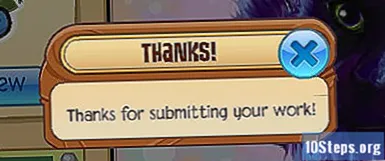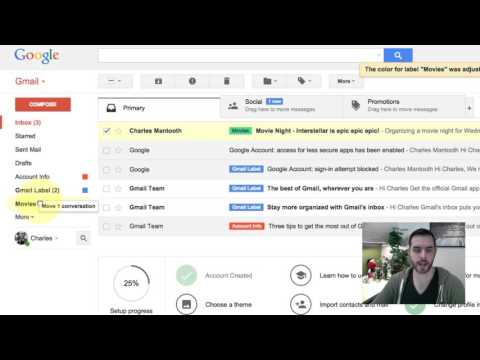
Turinys
- etapai
- 1 būdas. „Gmail“ žiniatinklio versijoje sukurkite naują aplanką
- 2 būdas. Sukurkite naują mobilųjį aplanką
Jei norite tvarkyti „Gmail“ paskyrą, galite sukurti aplankus, kad galėtumėte klasifikuoti savo „s“. Aplankai vadinami „etiketėmis“, tačiau sąvoka ta pati. Galite sukurti naują etiketę naudodami „Gmail“ žiniatinklio versiją arba „iPhone“ ir „iPad“ programas („Android“ vartotojai programoje negali sukurti naujų etikečių). Sukūrę etiketę galėsite ją naudoti norėdami suskirstyti programas į visas „Gmail“ versijas, įskaitant „Android“ programą.
etapai
1 būdas. „Gmail“ žiniatinklio versijoje sukurkite naują aplanką
- Atidarykite „Gmail“. Prisijunkite prie „Gmail“ įprastoje žiniatinklio naršyklėje. Jei jau esate prisijungę, tai atidarys gautuosius.
- Jei dar nesate prisijungę, pirmiausia įveskite savo adresą, tada spustelėkite Kitas, Įveskite slaptažodį ir spustelėkite Kitas.
-

Pasirinkite vieną. Pažymėkite langelį kairėje a, kad jį pasirinktumėte.- Prieš kurdami etiketę, turite ją pasirinkti. Vėliau etiketę vis tiek galėsite pašalinti.
-

Spustelėkite piktogramą etiketės
. Ši piktograma yra gautųjų viršuje, tiesiai po paieškos juosta. Spustelėkite jį, kad atidarytumėte išskleidžiamąjį meniu.- Jei naudojate senesnę „Gmail“ versiją, ši piktograma bus 45 laipsnių kampu.
-

pasirinkti kurti. Ši parinktis yra išskleidžiamojo meniu apačioje ir leidžia atidaryti spurgų langą. -

Įveskite etiketės pavadinimą. Conuelle lange spustelėkite Įveskite naują etiketės pavadinimą tada įveskite vardą, kurį norite suteikti savo etiketei. -

Įdėkite etiketę į kitą. Jei norite, kad etiketė būtų įdėta į jau esančią etiketę, pažymėkite langelį Lizdą etiketėje tada nustumkite meniu Pasirinkite pagrindinę etiketę pasirinkti aplanką, į kurį norite įdėti.- Iš esmės tai yra vieno failo įdėjimas į kitą.
-

Spustelėkite kurti. Ši parinktis yra spurgų lango apačioje. Spustelėkite jį, kad sukurtumėte etiketę. -

Pridėkite s savo etiketėje Sukūrę etiketę galėsite pradėti pridėti s.- Pasirinkite vieną pažymėdami langelį kairėje (jei etiketėje norite pridėti keletą s, pažymėkite langelį šalia aptariamų).
- Spustelėkite piktogramą

. - Pasirodžiusiame išskleidžiamajame meniu pasirinkite etiketę, į kurią norite perkelti s.
-

Peržiūrėkite etikečių etiketes. Jei norite parodyti savo etiketės turinį, atlikite šiuos veiksmus:- užveskite pelės žymeklį į vietų sąrašą (pvz., Priėmimo dėžutė) kairiajame meniu;
- pereikite prie etiketės, kurią norite parodyti;
- Jei naudojate ankstesnę „Gmail“ versiją, gali tekti spustelėti daugiau meniu apačioje, kad būtų rodomos visos vietos.
- spustelėkite etiketę, kad pamatytumėte jos turinį.
2 būdas. Sukurkite naują mobilųjį aplanką
-

Atidarykite „Gmail“. Bakstelėkite raudoną „M“ formos piktogramą baltame fone, kad atidarytumėte „Gmail“ programą. Jei esate prisijungę, tai atidarys gautuosius.- Jei dar neprisijungėte prie savo adreso, pasirinkite savo sąskaitą arba įveskite adresą, nurodydami slaptažodį.
- Vėlgi, jūs negalite kurti naujų etikečių „Android“, tačiau galite pridėti ženklų prie esamų etikečių ir peržiūrėti jų turinį.
-

Paspauskite ☰. Šis mygtukas yra ekrano viršuje, kairėje. Paspauskite, kad atidarytumėte degalų meniu. -

Slinkite ekranu iki parinkties Sukurkite etiketę. Ši parinktis yra degalų meniu apačioje. -

Įveskite etiketės pavadinimą. Pasirodžiusiame e lauke įveskite pavadinimą, kuriam norite suteikti etiketę.- Skirtingai nuo žiniatinklio „Gmail“ versijos, programa nesukuria naujos etiketės esamoje etiketėje.
-

Paspauskite M.. Ši parinktis yra viršutinėje dešinėje meniu pusėje ir leidžia jums sukurti naują etiketę, kurioje galite pridėti s. -

Pridėkite s savo etiketėje Jei norite pridėti etiketes:- ilgai spauskite vieną norėdami pasirinkti, tada paspauskite ir kitus, kuriuos taip pat norite pridėti;
- paspauskite ⋯ (jei naudojate „iPhone“) arba ⋮ (jei naudojate „Android“);
- pasirinkti Redaguoti etiketes ;
- Bakstelėkite etiketes, kurias norite naudoti
- užbaik paspausdami

ekrano apačioje, dešinėje.
-

Parodykite savo etiketes. Norėdami peržiūrėti galimų etikečių sąrašą, paspauskite ☰ ekrano viršuje, kairėje ir slinkite žemyn iki skyriaus etiketės.- Norėdami atidaryti etiketę ir peržiūrėti visus joje esančius elementus, palieskite etiketę.

- Etikečių kūrimas „Gmail“ skiriasi nuo aplanko sukūrimo „Google“ gautuosiuose.
- Pagal numatytuosius nustatymus, kuriuos pridedate prie etiketės, ir toliau rodomi gautuosiuose (taip pat etiketėje). Norėdami jų nebeparodyti gautuosiuose, galite juos archyvuoti, kad pašalintumėte iš gautųjų, neištrindami iš atitinkamų etikečių.
- Kuo daugiau etikečių turėsite, tuo daugiau „Gmail“ veiks lėtai.